Ви хочете забезпечити свій маршрутизатор Fido та домашню мережу? Ви хочете змінити свій бездротовий пароль або створити окрему мережу Wi -Fi для своїх гостей ? Можливо, ви хочете налаштувати переадресацію портів, якщо ви в ігри? Що ж, щоб досягти цього та багато іншого, вам потрібно навчитися точним крокам для входу в FIDO.
У цій статті ми будемо показувати вам, як отримати доступ до ваших налаштувань маршрутизатора Fido та змінити налаштування мережі Wi -Fi, які зроблять ваш маршрутизатор та мережу більш безпечними.
Вам знадобиться:
- Доступ до локальної мережі через Wi -Fi або провідне з'єднання
- Пристрій для підключення до мережі
- Деталі входу адміністратора FIDO Router
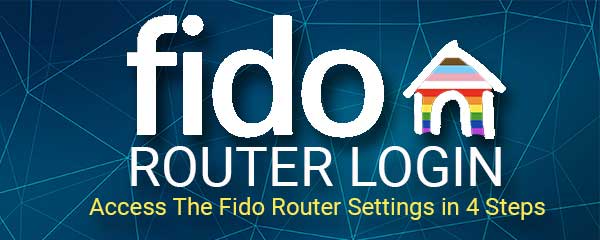
Які деталі маршрутизатора FIDO за замовчуванням?
Як і всі інші маршрутизатори, маршрутизатори FIDO поставляються з деякими заздалегідь визначеними налаштуваннями з заводу. Сюди входять ім’я WiFi за замовчуванням та пароль, IP -адреса маршрутизатора за замовчуванням , так що.
Ці налаштування за замовчуванням значно полегшують конфігурацію налаштування та маршрутизатора. Однак через їхню простоту та той факт, що сотні чи тисячі інших маршрутизаторів однієї моделі мають абсолютно однакові налаштування, рекомендується змінити їх якнайшвидше.
Це деталі входу адміністратора FIDO за замовчуванням:
IP -адреса за замовчуванням: 192.168.0.1
За замовчуванням Ім'я користувача: Кусадмін
Пароль за замовчуванням: його бездротовий пароль , який був створений під час початкової установки. Якщо ви цього не знаєте, ви можете спробувати знайти пароль Wi -Fi з вже підключеного пристрою або заводські скидання маршрутизатора та налаштуйте його знову.
Примітка. Перевірте нижню сторону маршрутизатора і подивіться, чи є на ньому мітка. Ця мітка зазвичай містить деталі входу за замовчуванням. Якщо вони відрізняються від наданих, які ми надали, використовуйте друковані на етикетці. Крім того, якщо ви або ваш Інтернет -провайдер змінили деталі входу за замовчуванням, переконайтеся, що використовуєте їх.
Як увійти в маршрутизатор Fido?
Якщо ви готові, ми можемо почати зараз.
Крок 1 - Ви підключені до мережі?
Це ключовий елемент, коли ви хочете отримати доступ до налаштувань маршрутизаторів Fido. Пристрій, який ви використовуєте (ноутбук або комп'ютер, планшет, телефон Android або iPhone), повинен бути підключений до мережі. Ви можете підключитися через Wi -Fi або ви можете підключитися безпосередньо до маршрутизатора за допомогою кабелю Ethernet . Пристрій, який не підключений, не може отримати доступ до налаштувань маршрутизатора. Отже, перевірте, чи підключений ваш пристрій. Якщо це, перейдіть до кроку 2.
Крок 2 - Відкрийте свій браузер
Щойно згадані, про які ми вже згадували, є заздалегідь встановлений веб-браузер. Насправді не має значення, чи хочете ви використовувати Chrome, Firefox або Edge.
Важливо те, що браузер повинен бути оновлений. Іноді може виникнути конфлікт між старим веб -браузером та інформаційною панеллю адміністратора маршрутизаторів. Щоб запобігти цьому, переконайтеся, що оновити браузер.
Крок 3 - Введіть IP -адресу FIDO в адресу адреси
IP -адреса маршрутизатора FIDO за замовчуванням - 192.168.0.1. Введіть цей IP в панелі URL -адреси браузера та натисніть Enter на клавіатурі. Ви повинні побачити сторінку входу в маршрутизатор . Якщо сторінка для входу в маршрутизатор не з’явиться, але ви бачите повідомлення про помилку у своєму браузері, перевірте, чи правильно ви ввели IP, чи перевірте, чи є 192.168.0.1 правильним IP .

ПРИМІТКА _ _
Крок 4 - Введіть ім’я користувача та пароль адміністратора FIDO
Тепер вам слід ввести ім’я користувача та пароль адміністратора. Якщо вони правильно, ви повинні побачити панель приладів адміністратора Fido Router. У вас не виникають проблеми з пошуком налаштувань, які ви хочете змінити, але якщо ви не впевнені, що ви робите, переконайтеся, що резервне копіювання налаштувань маршрутизатора, перш ніж щось робити.
І це повинно бути. Тепер ви можете змінити налаштування маршрутизатора FIDO.
Як змінити ім'я та пароль FIDO?
Ми вже сказали, що пароль адміністратора маршрутизатора - це пароль WiFi, який був налаштований під час початкової конфігурації маршрутизатора. Також рекомендується змінювати бездротовий пароль щомісяця, особливо якщо ви багато ділитесь з гостями та відвідувачами. Отже, ось де ви можете знайти налаштування, які потрібно змінити.
Після того, як ви увійшли до свого маршрутизатора FIDO, виберіть бездротовий меню вгорі. Після цього виберіть основні налаштування . Клацніть на 2.4G та в поле мережі (SSID) Введіть нову назву мережі Wi -Fi.
Пароль бездротового зв'язку також може бути змінений у розділі основних налаштувань . На вкладці 2.4G у полі пароля Введіть новий бездротовий пароль.
Збережіть зміни, натиснувши кнопку Зберегти зміни , і ви добре перейдете.
Повторіть кроки, якщо ви хочете змінити назву вашої бездротової мережі 5 ГГц. Однак якщо ви ввімкнули діапазон керування, назва мережі та бездротовий пароль будуть оновлені і для мережі 5 ГГц. Якщо його відключено, вам доведеться це зробити вручну, як описано вище.
Рекомендоване читання:
- Як захистити свій маршрутизатор від хакерів? (Поради щодо безпеки Wi-Fi)
- Як зашифрувати свою бездротову мережу? (Поглиблений посібник)
- Як налаштувати маршрутизатор для використання WPA2?
Як скинути маршрутизатор Fido на заводські за замовчуванням?
Скидання маршрутизатора до заводських налаштувань вимагає налаштування маршрутизатора з нуля. Ця процедура видаляє всі зміни, які ви внесли раніше, і повертає маршрутизатор до налаштувань, які були заздалегідь визначені на заводі.
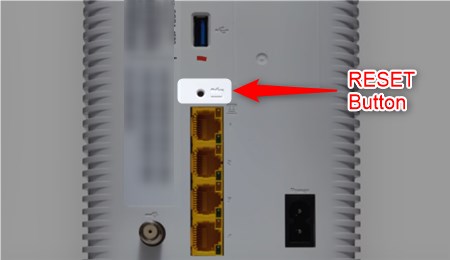
Для того, щоб скинути свій маршрутизатор Fido на заводські за замовчуванням, вам знадобиться загострений об’єкт, як ручка або скріпка. Тепер знайдіть кнопку скидання на звороті маршрутизатора FIDO.
Ця кнопка, як правило, прихована всередині пінопласту, і вам потрібна ручка або скріпка, щоб натиснути її. Натисніть кнопку скидання і утримуйте її протягом 10 секунд. Після перезавантаження маршрутизатора ви зможете увійти до нього, використовуючи деталі входу за замовчуванням , які надруковані на етикетці на маршрутизаторі. Тепер дотримуйтесь інструкцій, наведених тут, щоб знову налаштувати свій маршрутизатор Fido .
Кінцеві слова
Тепер ви повинні знати, як увійти до свого маршрутизатора FIDO та змінити налаштування бездротової мережі. Звичайно, є багато інших налаштувань, які можна змінити, просто відслідковуйте зміни, які ви вносите, якщо ви не надто впевнені в цьому.
Також переконайтеся, що пам’ятайте пароль та інші деталі входу. Якщо ви забудете їх, вам доведеться скинути маршрутизатор на заводські налаштування та знову переналаштувати маршрутизатор .
